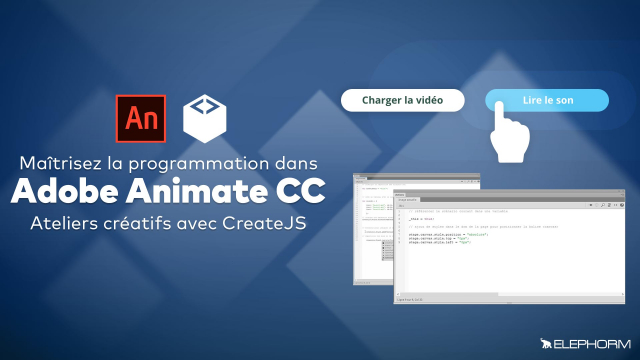Comment Charger et Redimensionner des Images avec Create.js
Apprenez à charger et redimensionner des images dans une interface de chargement en utilisant Create.js.
Créer une expand banner








Créer une animation de chargement






Créer une galerie photo version 1







Créer une galerie photo version 2







Creation et lecture d’un objet son







Création et utilisation d’une liste de sons
Chargement et lecture de formats vidéo









Chargement et utilisation d’API externes (Jquery, Greensock)







Détails de la leçon
Description de la leçon
Dans cette leçon, vous allez apprendre à charger une image bitmap dans un chargeur en utilisant la bibliothèque Create.js. Nous aborderons les étapes nécessaires pour supprimer les animations de chargement une fois le préchargement de l'image terminé, ainsi que la méthode pour récupérer et utiliser les dimensions initiales de l'image afin de la redimensionner de manière adaptée. Nous explorerons également les calculs nécessaires pour adapter les dimensions de l'image au chargeur, en tenant compte des formats paysage et portrait.
Vous découvrirez comment utiliser des formules mathématiques pour ajuster l'échelle des images et les centrer correctement dans le chargeur. Enfin, nous discuterons des limites actuelles de Create.js en matière de redimensionnement d'images et des solutions de contournement possibles. Cette leçon est idéale pour ceux qui souhaitent approfondir leur compréhension de la gestion dynamique des images dans des applications web interactives.
Objectifs de cette leçon
L'objectif de cette vidéo est d'apprendre à charger et à redimensionner des images en fonction des dimensions initiales et des contraintes du chargeur, tout en utilisant les propriétés disponibles dans Create.js.
Prérequis pour cette leçon
Il est recommandé d'avoir une connaissance de base de JavaScript et des bibliothèques de manipulation d'images, notamment Create.js.
Métiers concernés
Les connaissances acquises ici peuvent être appliquées dans des métiers liés au développement web, ainsi que par des graphistes numériques qui souhaitent s'initier à l'intégration d'images dynamiques dans les projets interactifs.
Alternatives et ressources
En alternative à Create.js, d'autres bibliothèques comme PixiJS ou Phaser peuvent être utilisées pour des applications similaires de manipulation d'images.
Questions & Réponses